Blockera aldrig e-postmeddelanden efter meddelandeinnehåll i Outlook
Kutools för Outlook
Du kanske har upplevt frustrationen av att e-postmeddelanden felaktigt markerats som skräppost, vilket resulterar i att viktiga och relevanta e-postmeddelanden inte når din inkorg korrekt. Denna artikel syftar till att introducera Blockera aldrig kroppen egenskap av Kutools för Outlook. Denna funktion hjälper dig att snabbt skapa en Blockera aldrig genom att använda e-posttexten, hjälpa användare att filtrera bort den faktiska skräpposten och säkerställa ett smidigt mottagande av viktiga e-postmeddelanden, så att du inte missar någon viktig information.
- Ett klick för att lägga till texten av valda e-postmeddelanden till Never Block Body-regeln
- Skapa manuellt en regel som innehåller texten som du aldrig vill blockera
- Hantera enkelt de aldrig blockerade kroppsreglerna
Ett klick för att lägga till texten av valda e-postmeddelanden till Never Block Body-regeln
Med Blockera aldrig kroppen egenskap av Kutools för Outlook, kan du enkelt lägga till brödtexten i flera utvalda e-postmeddelanden i en regel för att aldrig blockera. Då kommer e-postmeddelanden som innehåller samma brödtext aldrig att betraktas som spam.
- Håll ner ctrl och välj de e-postmeddelanden du vill lägga till brödtexten i listan aldrig blockera. Gå till välj Kutools > Skräp > Blockera aldrig kroppen.

- A Kutools för Outlook dialogrutan dyker upp och berättar att en ny e-postregel har skapats. Klicka på OK knapp.
Tips: Du kan se brödtexten för de valda e-postmeddelandena listas i dialogrutan. I det här fallet, när jag väljer tre e-postmeddelanden, finns det tre brödtexter i dialogrutan.

- Om Skräppostfilter funktionen inte är aktiverad, kommer följande dialogruta att visas. Du kan:
- Klicka på Ja knapp: Genom att klicka på den här knappen aktiveras Junk e-postfilter, och de e-postmeddelanden du får i framtiden kommer att upptäckas automatiskt och aldrig blockeras.
- Klicka på Nej knapp: Genom att klicka på den här knappen läggs bara brödtexten till de för närvarande valda e-postmeddelandena till Blockera aldrig kroppen styra och avsluta operationen.

Nu har du skapat en regel som heter Blockera aldrig kroppen.
- Relationen mellan brödtexterna i detta Blockera aldrig kroppen regel är "or", vilket innebär att inkommande e-postmeddelanden som matchar någon av brödtexterna i regeln kommer att behandlas som legitima e-postmeddelanden.
- Om du bara väljer en e-post och tillämpar Blockera aldrig kroppen funktion, följande Blockera aldrig kroppen dialogrutan dyker upp. Textrutan listar brödtexten i det valda e-postmeddelandet, som du kan ändra efter behov och sedan klicka på OK för att skapa denna regel.

- Om du fortsätter att lägga till kropp text av valda e-postmeddelanden kommer brödtexterna att läggas till i samma regel Blockera aldrig kroppen in Kutools för Outlook. Du kan visa och redigera denna regel genom att klicka Kutools > Skräp > Hantera skräppostfilter.
- Du kan också komma åt Blockera aldrig kroppen genom att högerklicka på de valda e-postmeddelandena i e-postlistan och sedan välja Skräp (Kutools) > Blockera aldrig kroppen.
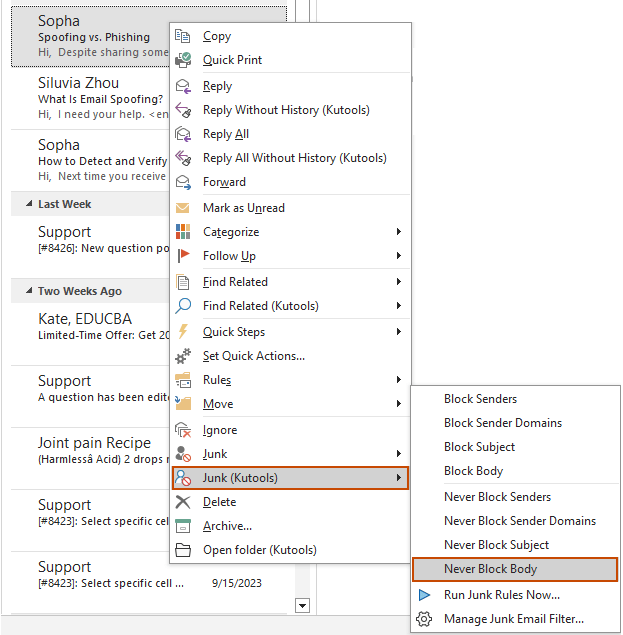
Skapa manuellt en regel som innehåller texten som du aldrig vill blockera
Du vill till exempel inte blockera inkommande e-postmeddelanden vars brödtext innehåller texten "Superlåg rabatt", men det finns ingen matchande brödtext i befintliga e-postmeddelanden. I det här fallet kan du lägga till denna brödtext manuellt i en ny Never Block Body-regel. Gör så här.
- Välja Kutools > Skräp > Hantera skräppostfilter att öppna Skräp hanteringsfönster.

- I Skräp fönstret, klicka på Nya knapp.

- I Skapa ny regel – Steg 1 av 3 guiden, gör följande:
3.1) Välj Blockera aldrig från Regeltyp listrutan.3.2) Markera kryssrutan innan Kaross i villkorslistan;3.3) Sedan a Texten innehåller dialogrutan dyker upp, klicka på Nya knapp. Se skärmdump:

- I Söktext dialogrutan måste du:
4.1) Ange brödtexten i Ny söktext textruta.4.2) Klicka på Lägg till knappen för att lägga till brödtexten i Söklista.4.3) Klicka OK för att spara ändringarna.

- Sedan återgår den till Texten innehåller dialog ruta. Du kan se att den nyligen tillagda brödtexten är listad i text rutan, klicka på OK knapp.
Tips: Du kan upprepa stegen ovan för att fortsätta lägga till nya brödtexter i den här dialogrutan om du behöver. Och förhållandet mellan ämnena kommer att vara "or".

- Nu återgår det till Skapa ny regel – Steg 1 av 3 dialog ruta. Som standard är villkoret för denna regel "innehålla", kan du ändra villkoret genom att klicka på den understrukna texten "innehålla", och i popup-fönstret Skapa ny regel dialogrutan, välj det villkor du behöver från Kaross rullgardinsmenyn och klicka OK > OK för att spara ändringarna.

- Äntligen återgår den till Skräp fönster kan du se att den nyskapade regeln med namnet "Regel" visas i regellistan klickar du på OK för att spara regeln.
Tips: I Regelbeskrivning avsnitt kan du ändra regeln som t.ex ändra regelnamnet, ändra regelvillkoret och ändra brödtexten genom att klicka på motsvarande understruken text.

Hantera enkelt de aldrig blockerade kroppsreglerna
Efter att ha skapat regler för skräppost med ovanstående metoder kan du enkelt hantera dessa regler med följande steg.
- Välja Kutools > Skräp > Hantera skräppostfilter att öppna Skräp hanteringsfönster.

- I Skräp hanteringsfönster kan du redigera regeln du skapade ovan.
2.1) Välj den namngivna regeln i regellistan Blockera aldrig kroppen eller aldrig blockera kroppsregeln som du skapade manuellt.2.2) Klicka på den understrukna texten i Regelbeskrivning låda.
 2.3) I öppningen Texten innehåller dialogrutan kan du lägga till ny brödtext, redigera en brödtext, ta bort en brödtext eller rensa alla brödtexter efter behov.Här är stegen för att lägga till nya brödtexter till Never Block Body-regeln.1) Klicka på Nya knapp i Texten innehåller dialog ruta.2) I Söktext dialogrutan, skriv in brödtexten du behöver i Ny söktext textruta.3) Klicka på Lägg till knappen för att lägga till den nya brödtexten i Söklista.4) Klicka OK för att spara ändringarna.
2.3) I öppningen Texten innehåller dialogrutan kan du lägga till ny brödtext, redigera en brödtext, ta bort en brödtext eller rensa alla brödtexter efter behov.Här är stegen för att lägga till nya brödtexter till Never Block Body-regeln.1) Klicka på Nya knapp i Texten innehåller dialog ruta.2) I Söktext dialogrutan, skriv in brödtexten du behöver i Ny söktext textruta.3) Klicka på Lägg till knappen för att lägga till den nya brödtexten i Söklista.4) Klicka OK för att spara ändringarna. Anmärkningar: Om du fortsätter att lägga till brödtexter i Söktext dialogrutan innan du sparar, kommer relationen mellan dessa nya brödtexter att vara "och", vilket innebär att brödtexten i det inkommande e-postmeddelandet som innehåller alla dessa texter aldrig kommer att blockeras.2.4) Nu återgår den till Texten innehåller dialog ruta. Du kan se att den nyskapade brödtexten är listad i text sektion. Klick OK för att spara ändringarna.
Anmärkningar: Om du fortsätter att lägga till brödtexter i Söktext dialogrutan innan du sparar, kommer relationen mellan dessa nya brödtexter att vara "och", vilket innebär att brödtexten i det inkommande e-postmeddelandet som innehåller alla dessa texter aldrig kommer att blockeras.2.4) Nu återgår den till Texten innehåller dialog ruta. Du kan se att den nyskapade brödtexten är listad i text sektion. Klick OK för att spara ändringarna. Tips: Om du tillfälligt vill inaktivera ett ämne, avmarkera bara kryssrutan före det.2.5) Sedan återgår den till Skräp fönstret kan du se att den angivna regeln är uppdaterad. Klick OK för att spara ändringarna.
Tips: Om du tillfälligt vill inaktivera ett ämne, avmarkera bara kryssrutan före det.2.5) Sedan återgår den till Skräp fönstret kan du se att den angivna regeln är uppdaterad. Klick OK för att spara ändringarna.
- För att stänga av Skräppostfilter, gå till välj Kutools > Skräp > Aktivera skräppostfilter. Se till att bocksymbolen försvinner före den.
- För att tillfälligt stänga av en regel, gå till välj Kutools > Skräp > Hantera skräppostfilter. I skräppostfönstret avmarkerar du kryssrutan före regeln och klickar sedan OK för att spara ändringarna.
- Smakämnen Exempelvis regler som finns i skräppostfönstret hjälper till att bättre förstå skräpreglerna för den här funktionen. Du kan ta bort dem om du inte längre behöver dem.
- En snabbmeny finns i skräppostfönstret. Du kan högerklicka på en regel och välja det alternativ du behöver från snabbmenyn.
 Markera alla: Om du väljer det här alternativet kontrolleras alla regler som listas i skräppostfönstret.
Markera alla: Om du väljer det här alternativet kontrolleras alla regler som listas i skräppostfönstret. Avmarkera alla: Om du väljer det här alternativet avmarkeras alla regler som listas i skräppostfönstret.
Avmarkera alla: Om du väljer det här alternativet avmarkeras alla regler som listas i skräppostfönstret. Inverse: Om du väljer det här alternativet ändras urvalsstatusen för flera regler i regellistan.
Inverse: Om du väljer det här alternativet ändras urvalsstatusen för flera regler i regellistan. Välj upp: Om du väljer det här alternativet kontrolleras den för närvarande valda regeln och alla regler ovanför den.
Välj upp: Om du väljer det här alternativet kontrolleras den för närvarande valda regeln och alla regler ovanför den. Välj ner: Om du väljer det här alternativet kontrolleras den för närvarande valda regeln och alla regler under den.
Välj ner: Om du väljer det här alternativet kontrolleras den för närvarande valda regeln och alla regler under den.
- Om det finns flera skapade regler i skräppostfönstret kommer reglerna att exekveras i ordning från topp till botten (blockera aldrig reglerna är alltid överst).
- I Skräp fönster kan du redigera, kopiera, ta bort regler, klar, importera or export alla regler om du behöver.

- I skräppostfönstret kan du kontrollera Regelbeskrivning wrap display ruta för att slå in den långa regelbeskrivningen för bättre förhandsgranskning.
Bästa kontorsproduktivitetsverktyg
Kutools för Outlook - Över 100 kraftfulla funktioner för att överladda din Outlook
🤖 AI Mail Assistant: Instant proffs-e-postmeddelanden med AI-magi – ett klick för geniala svar, perfekt ton, flerspråkig behärskning. Förvandla e-post utan ansträngning! ...
📧 Email Automation: Frånvaro (tillgänglig för POP och IMAP) / Schemalägg Skicka e-post / Auto CC/BCC enligt regler när du skickar e-post / Automatisk vidarebefordran (avancerade regler) / Lägg automatiskt till hälsning / Dela automatiskt e-postmeddelanden med flera mottagare i individuella meddelanden ...
📨 Email Management: Hämta enkelt e-postmeddelanden / Blockera bluff-e-postmeddelanden av ämnen och andra / Ta bort duplicerade e-postmeddelanden / Avancerad Sökning / Konsolidera mappar ...
📁 Bilagor Pro: Batch Spara / Batch lossa / Batchkomprimera / Automatisk sparning / Auto Lossa / Automatisk komprimering ...
🌟 Gränssnittsmagi: 😊 Fler vackra och coola emojis / Öka din Outlook-produktivitet med flikar / Minimera Outlook istället för att stänga ...
👍 Underverk med ett klick: Svara alla med inkommande bilagor / E-postmeddelanden mot nätfiske / 🕘Visa avsändarens tidszon ...
👩🏼🤝👩🏻 Kontakter och kalender: Lägg till kontakter i grupp från valda e-postmeddelanden / Dela upp en kontaktgrupp till individuella grupper / Ta bort påminnelser om födelsedag ...
Över 100 funktioner Vänta på din utforskning! Klicka här för att upptäcka mer.

